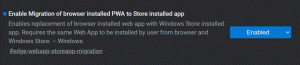विंडोज 8 और विंडोज 8.1 में नोटिफिकेशन टाइमआउट बदलें
विंडोज 8 में एक नया मेट्रो-स्टाइल टोस्ट नोटिफिकेशन है जो आपके पीसी पर आपके द्वारा की जाने वाली कई घटनाओं और गतिविधियों के लिए पॉप अप होता है। उदाहरण के लिए, यदि आपने कोई नया ऐप इंस्टॉल किया है, तो मेट्रो मेल ऐप में एक ईमेल संदेश प्राप्त हुआ है या अभी एक यूएसबी फ्लैश ड्राइव डाला है, तो निम्न अधिसूचना पॉपअप दिखाई देगा स्क्रीन:
विंडोज 8 आपको इन सूचनाओं के टाइमआउट को बदलने की अनुमति देता है ताकि आप यह निर्धारित कर सकें कि ऐसे संदेश कितने समय तक स्क्रीन पर दिखाई देते हैं। टोस्ट नोटिफिकेशन टाइमआउट को स्वचालित रूप से बंद करने से पहले समायोजित करने के लिए नीचे दिए गए आलेख निर्देशों का पालन करें।
विज्ञापन
इस विकल्प का उपयोग करने का सबसे अच्छा तरीका पीसी सेटिंग्स ऐप का उपयोग करना है, जिसमें आधुनिक यूआई और स्टार्ट स्क्रीन से संबंधित लगभग सभी सेटिंग्स शामिल हैं। विंडोज 8 और विंडोज 8.1 में, इस सेटिंग का स्थान अलग है।
यदि आप विंडोज 8 का उपयोग कर रहे हैं, तो निम्न कार्य करें:
- पीसी सेटिंग्स ऐप खोलें।
- चुनें उपयोग की सरलता बाईं ओर श्रेणी।
- दाएँ फलक में, ड्रॉप डाउन मेनू का उपयोग करके सूचनाएँ दिखाएँ मान बदलें। वांछित टाइमआउट का चयन करें।

यदि आप विंडोज 8.1 का उपयोग कर रहे हैं, तो निर्देश अलग हैं। आपको इसे निम्नानुसार करना चाहिए:
- पीसी सेटिंग्स ऐप खोलें।
- चुनें उपयोग की सरलता बाईं ओर श्रेणी।
- बाएँ फलक में, अन्य विकल्प उपश्रेणी पर क्लिक करें।
- दाएँ फलक में, ड्रॉप डाउन मेनू का उपयोग करके 'सूचनाएँ दिखाएँ' मान पर क्लिक करें। वांछित टाइमआउट का चयन करें।

आप रजिस्ट्री ट्वीक का उपयोग करके उस टाइमआउट को भी बदल सकते हैं।
- रजिस्ट्री संपादक खोलें (देखें के कैसे)
- निम्न रजिस्ट्री कुंजी पर जाएँ:
HKEY_CURRENT_USER\कंट्रोल पैनल\अभिगम्यता
युक्ति: आप कर सकते हैं किसी भी वांछित रजिस्ट्री कुंजी को एक क्लिक से एक्सेस करें.
- नामित DWORD मान को संशोधित करें संदेशअवधि. यदि आपके पास ऐसा कोई मूल्य नहीं है, तो बस इसे बनाएं। दशमलव में इसका मान डेटा दर्ज करें। आपको सेकंड में नया मान निर्दिष्ट करना चाहिए। डिफ़ॉल्ट मान 5 सेकंड है, और आप 5 से कम टाइमआउट मान निर्दिष्ट नहीं कर सकते हैं, विंडोज़ इसे अनदेखा कर देगा और अभी भी 5 सेकंड का उपयोग करेगा।

- नई सेटिंग्स के प्रभावी होने के लिए साइन आउट करें और अपने विंडोज सत्र में साइन इन करें।
बस, इतना ही। ध्यान दें कि यही सेटिंग टास्कबार बैलून नोटिफिकेशन को भी प्रभावित करती है।